Cara Merubah Blogspot Menjadi .com
Pada artikel kali ini saya mau ngebahas cara merubah blogspot menjadi .com. Sebelumnya saya sudah pernah ngebahas bagaimana cara membeli domain .com di IDwebhost. Artikel ini sedikit banyak masih ada hubungannya sama artikel sebelumnya. Jadi simak baik-baik bro.
Setelah Anda membeli domain, Anda harus segera mengganti alamat blogspot Anda dengan third party (pihak ketiga), semisal .com dan lain sebagainya. Sama seperti yang saya lakukan pada blog ini.
Langsung aja ya, jangan pake basa basi lagi, berikut cara merubah blogspot menjadi .com :
1. Masuk ke akun blogger disini
2. Pilih blog yang akan dirubah ke domain .com
3. Pilih Setting (Setelan) --> Basic (Dasar) --> Set up a 3rd party URL for your blog (tambahkan domain khusus). Lihat gambar berikut :
4. Masukkan nama Domain pada kotak yang sudah disediakan. Pastikan ketik www didepannya dan kemudian klik Save. Lihat gambar berikut :
5. Setelah Anda Save, akan muncul pesan Error (kode ini justru akan digunakan pada langkah nomor 12). Lihat gambar berikut :
6. Langkah selanjutnya Log In ke member area di https://member.idwebhost.com. Klik tombol Account di sebelah kanan atas. Masukkan email dan kata sandi yang sudah dikirimkan ke email Anda. Silahkan cek email Anda dengan judul INFO (dari IDwebhost).
5. Setelah Anda Save, akan muncul pesan Error (kode ini justru akan digunakan pada langkah nomor 12). Lihat gambar berikut :
6. Langkah selanjutnya Log In ke member area di https://member.idwebhost.com. Klik tombol Account di sebelah kanan atas. Masukkan email dan kata sandi yang sudah dikirimkan ke email Anda. Silahkan cek email Anda dengan judul INFO (dari IDwebhost).
7. Masukkan alamat email dan password Anda. Lalu akan muncul halaman utama Area Klien. Klik Domain Aktif. Lihat gambar berikut :
8. Nanti akan muncul daftar Domain yang telah Anda beli tadi. Lalu klik Kelola Domain. Lihat gambar berikut :
9. Kemudian klik Alat Pengelolaan --> Menu DNS. Lihat gambar berikut :
Bila Menu DNS belum ada (biasanya belum ada loh), ikuti aja panduan dari IDwebhost untuk memunculkan Menu DNS disini
10. Setelah Menu Alat Pengelolaan tersedia, silahkan masukkan IP blogspot berikut satu per satu :
- 216.239.32.21
- 216.239.34.21
- 216.239.36.21
- 216.239.38.21
11. Setelah IP blogspot pertama disimpan, maka akan muncul kolom baru untuk diisi IP berikutnya. Lakukan sampai keempat IP tersebut tersimpan.
12. Setelah keempat IP blogspot tersebut diisi dan disimpan, langkah berikutnya adalah mengisi CNAME. Lihat gambar berikut :
1. Isikan dengan Nama Host yang error tadi (lihat langkah nomor 5)
2. Isikan dengan CNAME yang error tadi (lihat langkah nomor 5)
13. Langkah mengatur IP dan CNAME telah selesai. Maka selanjutnya Mengatur Nameserver. Masih di Area Klien, pilih menu Nameserver. Lihat gambar berikut :
14. Masukkan keempat Nameserver berikut, bila sudah, klik Ubah Nameservers :
- dns1.idwebhost.biz
- dns2.idwebhost.biz
- dns3.idwebhost.org
- dns4.idwebhost.com
15. Selesai.
Setelah Anda mengikuti langkah-langkah diatas, blog baru bisa diakses setelah sekitar 6-8 jam. Tapi pengalaman saya sih baru 1 jam sudah bisa diakses kok.
Setelah lewat 1 jam sambil ngopi dan duduk manis, ulangi kembali langkah nomor 1 sampai langkah nomor 4 seperti contoh diatas, sampai nggak muncul pesan error lagi pada saat Anda klik Save. Lihat gambar berikut :
Tuh kan, pesan error-nya sudah hilang bro. Artinya sudah berhasil
Kalau masih juga muncul pesan error, silahkan Anda melakukan chat dengan Customer Service IDwebhost. Respon mereka cukup tanggap kok.
Saya sudahi dulu artikel cara merubah blogspot menjadi .com. Silahkan ikuti langkah-langkah diatas dengan teliti yaa. Semoga berhasil.
Semoga bermanfaat.


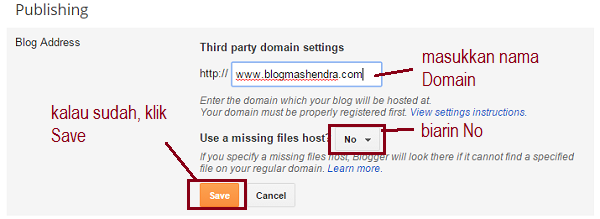








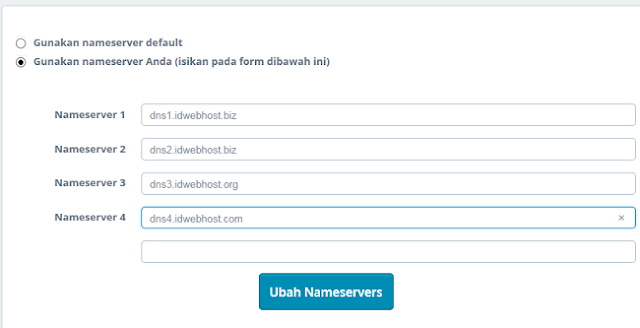

Posting Komentar untuk "Cara Merubah Blogspot Menjadi .com"